Vorbereiten ihres ersten Mesh Cloud Scripting-Projekts
Übersicht
In diesem Artikel erfahren Sie, wie Sie sich auf Ihr erstes Mesh Cloud Scripting-Projekt vorbereiten. Sie benötigen einige der Informationen, die Sie während dieses Prozesses auswählen, um Ihr Projekt mit den erforderlichen Cloud Scripting-Details zu erstellen und zu veröffentlichen.
Erfahren Sie mehr über mesh Cloud Scripting Infrastructure and Management.
Voraussetzungen
Ein M365 Office-Abonnement mit Zugriff auf SharePoint, OneDrive und M365-Kalender.
Ein Azure-Abonnement und vertraut mit dem Azure-Portal. Azure-Abonnements kommen in einer Vielzahl von Formen; Wenn Sie sich nicht sicher sind, wenden Sie sich an Ihren IT-Administrator.
Stellen Sie sicher, dass Folgendes installiert ist:
Azure CLI 2.40.0. Dies ist für die Authentifizierung und Bereitstellung der Mesh Cloud Scripting-Lösung in Azure erforderlich.
.NET 6.0 SDK Windows. Dies wird von den Cloudinfrastrukturtools für die Veröffentlichung und auch für die lokale Ausführung des Mesh Cloud Scripting-Projekts benötigt.
.NET 8.0 SDK Windows. Dies ist erforderlich, um das Mesh Cloud Scripting-Projekt zu erstellen, da letztere .NET 8 als Ziel verwenden muss.
So bestätigen Sie, dass die Azure CLI installiert ist:
- Führen Sie den Befehl az --version aus. (Erfahren Sie, wie Sie das richtige Azure-Befehlszeilentool auswählen.)
So bestätigen Sie, dass Sie beim Abonnement angemeldet sind, in dem Sie über Berechtigungen zum Bereitstellen der Infrastruktur von Mesh Cloud Scripting verfügen:
- Führen Sie den Befehl "az account show" aus . Wenn Sie nicht beim richtigen Abonnement angemeldet sind, führen Sie az logout aus, und melden Sie sich dann bei dem richtigen Konto an. Wenn Sie Zugriff auf mehrere Azure-Abonnements in verschiedenen Mandanten haben, ist es einfacher, sich mit dem Befehl az login --use-device-code anzumelden.
Hinweis: Das Wechseln von Azure-Abonnements/-Mandanten mithilfe der Azure CLI setzt Ihr Standardabonnement zurück. Um sicherzustellen, dass Sie Ihr Standardabonnement aktualisieren, wenn Sie Mandanten wechseln, verwenden Sie den Befehl az account set -n "<subscription-name>" . Beispiel: az-Kontosatz -n "Mein Azure-Abonnement".
Aufzeichnen der Ressourcengruppe und abonnement-ID für die spätere Verwendung
Damit die erforderlichen Cloud Scripting-Dienste ordnungsgemäß bereitgestellt werden können, müssen Sie die unten aufgeführten Elemente zu Ihrem Projekt hinzufügen. Wir empfehlen, sie zu erhalten und sie praktisch zu haben, bevor Sie bereit sind, Ihr Projekt zu erstellen und zu veröffentlichen. Sie müssen sie im Gitteruploader angeben. Wenn Sie nicht sicher sind, wie Sie diese erhalten, wenden Sie sich an Ihren Azure-Administrator.
Ressourcengruppe
Sie müssen eine Azure-Ressourcengruppe für Mesh Cloud Scripting auswählen (weitere Informationen finden Sie im Abschnitt "Unterstützte Regionen und Abkürzungen " weiter unten). Dies ist die Ressourcengruppe, die Sie zum Bereitstellen des Mesh Cloud Scripting Service verwenden möchten. Führen Sie einen der folgenden Schritte aus:
- Wenn Sie über Abonnementzugriffsrechte verfügen, lassen Sie das Projekt eine Standardressourcengruppe für Sie erstellen.
Oder - Erhalten Sie zugriff auf Mitwirkenderebene von Ihrem Abonnementadministrator auf eine bestimmte Ressourcengruppe, und notieren Sie sich den Namen dieser Ressourcengruppe.
Abonnement-ID
Dies ist die Abonnement-ID für Ihre ausgewählte Ressourcengruppe.
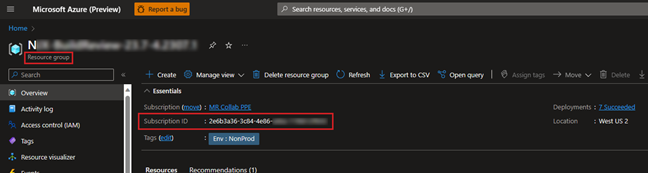
WICHTIG: Die Konfiguration eines Abonnements und einer Ressourcengruppe für die Mesh-Sammlung, in der Sie Ihre Umgebung veröffentlichen, kann oder nicht mit der Konfiguration eines Abonnements und einer Ressourcengruppe für Mesh Cloud Scripting identisch sein.
Unterstützte Regionen und Abkürzungen
Ressourcen können in einer der folgenden unterstützten Regionen bereitgestellt werden. Alle Ressourcen werden an demselben Speicherort bereitgestellt. Sie können Ressourcen an einem anderen Speicherort als Ihrer Ressourcengruppe bereitstellen, aber Sie müssen den Speicherort auf der Registerkarte "Updateumgebung" des Gitteruploaders angeben.
| Australien Central (ac) | Australien Central 2 (ac2) | Australien Ost (ae) | Australien Südosten (ase) | Brasilien Süd (bs) | Brasilien Südost (bse) | Kanada Central (cc) | Kanada Ost (ce) | Zentralindien (ci) |
|---|---|---|---|---|---|---|---|---|
| Central US (cu) | Ostasien (ea) | Ost-USA (eu) | Ost-USA 2 (eu2) | France Central (fc) | Frankreich Süd (fs) | Deutschland West Central (gwc) | Japan Ost (je) | Japan West (jw) |
| Jio India Central (jic) | Jio India West (jiw) | Korea Central (kc) | Südkorea (ks) | North Central US (ncu) | Nordeuropa (neu) | Norwegen Ost (ne) | Norwegen West (nw) | Katar Central (qc) |
| Südafrika Nord (san) | Südafrika West (Säge) | South Central US (scu) | Südostasien (Meer) | Südindien (si) | Schweden Zentral (sc) | Schweiz Nord (sn) | Schweiz West (sw) | UAE Central (uc) |
| Vae North (un) | Vereinigtes Königreich (us) | Uk West (uw) | Westeuropa (wir) | West-USA (wu) | West-US 2 (wu2) | West-US 3 (wu3) |